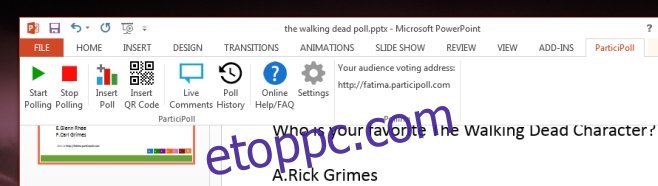Ha sokat tartasz prezentációkat, akár előadó vagy, akár oktató vagy, vagy ez csak a munkád része, akkor előfordulhat, hogy egy bizonyos ponton meg kell kérned a közönséget. Valószínűleg vannak olyan lehetőségek, amelyek lehetővé teszik ezt, de a Participoll lenyűgözött. Ez egy olyan szolgáltatás, amelyhez PowerPoint-bővítmény tartozik az élő közönség lekérdezéséhez. A közönség tagjainak csak telefonra és internetkapcsolatra van szükségük a szavazáson való részvételhez, és az eredményeket azonnal megtekintheti a prezentációban. Tökéletesen működő ingyenes tervvel és pro-tervvel rendelkezik, amely több mint megéri az árát. Íme ennek a szuper szolgáltatásnak a leírása.
Lépjen a Participoll oldalra, és regisztráljon egy ingyenes fiókra. Használja az ingyenes csomagot, mivel még csak most kezdi, és miután megkérdezte az első közönséget, szeretne frissíteni. A pro-tervről egy kicsit később fogunk beszélni.
Töltse le a kis PowerPoint kiegészítőt, és telepítse. Egy új Participoll lap kerül hozzáadásra a szalaghoz. Kattintson a ‘Szavazás beszúrása’ gombra, és válassza ki, hogy a közönségnek feltett kérdésre hány válasz lesz. Egy kérdésre legfeljebb hat válasz lehet.
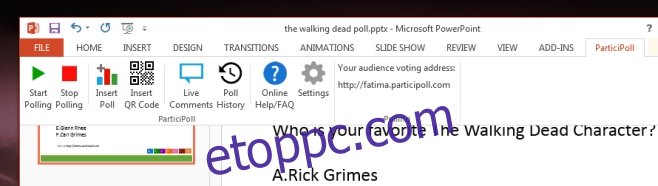
Ezután kattintson a „QR-kód beszúrása” gombra, jelentkezzen be fiókjába, amikor a rendszer kéri, és az egyedi szavazási címéhez tartozó QR-kód (amelyet a fiók regisztrálásakor állít be) hozzáadódik a diához. Ha készen áll a közönség szavazására, kattintson a „Szavazás indítása” gombra a Participoll szalagon. Ahogy a közönség szavaz, egy élő ticker jelenik meg, amely jelzi, hányan szavaztak.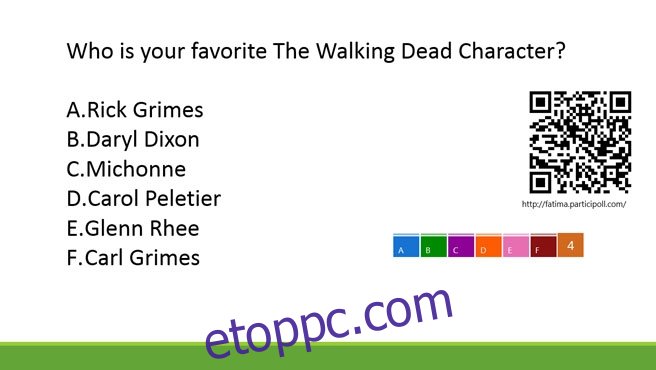
Ezt fogják látni a közönség tagjai, amikor szavaznak. Amíg a szavazás tart, meggondolhatják magukat.
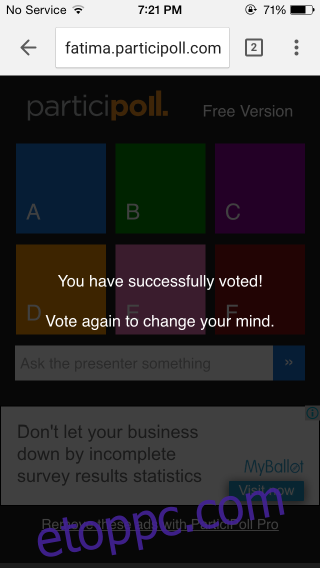
Ha végzett, lépjen tovább a következő diára. Az eredmények megtekintéséhez üresen kell hagynia (vagy meg kell ismételnie rajta a megkérdezett kérdést, ha úgy tetszik). Az eredmények egyszerű oszlopdiagram grafikonként jelennek meg. Ezután kattintson a „Lekérdezés leállítása” gombra a Participoll lapon. 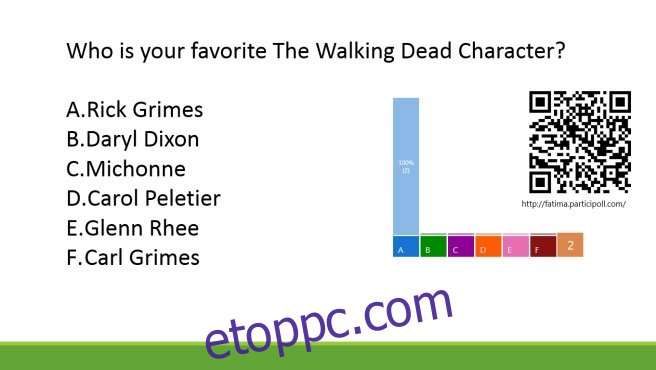
A fogás? Technikailag nincs egy Ami van, lehet, hogy inkább egy korlátozás, amivel nagyon óvatosnak kell lenni. Ha véletlenül visszalép az előző diára, a szavazás újraindul. A szavazás újraindul, és az összes korábban leadott szavazat elveszik. Az eredmények még a dia bezárása után is biztonságban vannak, de ha nem fejezi be a szavazást az eredmények megtekintése után, azok elvesznek.
A szolgáltatásnak megvannak a korlátai, de valamiért, ami a PowerPointban működik, ez nagyon jó. Az egyetlen funkció a kívánságlistámon, hogy lehetőség van a lekérdezés elindítására és befejezésére diavetítés módban.
Tovább a tervekhez; a prémium csomag eltávolítja azokat a hirdetéseket, amelyeket a közönsége lát, amikor elmennek szavazni, de ami még fontosabb, lehetővé teszi számukra, hogy megjegyzéseket fűzzenek hozzá. Megtekintheti minden megkérdezett kérdés előzményét, és megtekintheti a közönség által hagyott élő megjegyzéseket. Havi 2,99 fontért egyáltalán nem rossz.
Látogassa meg a Participoll oldalt